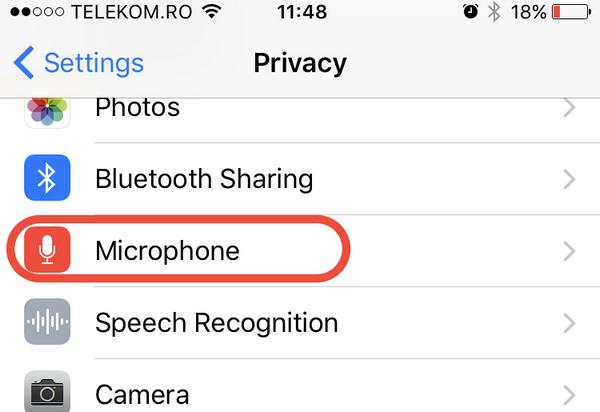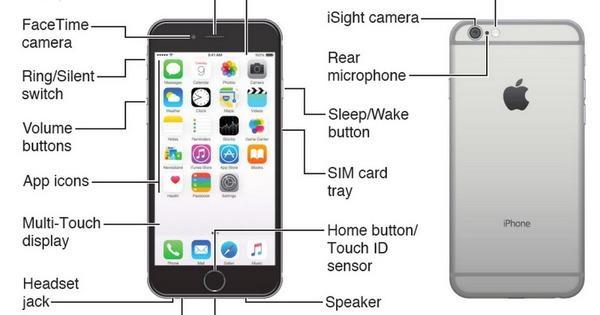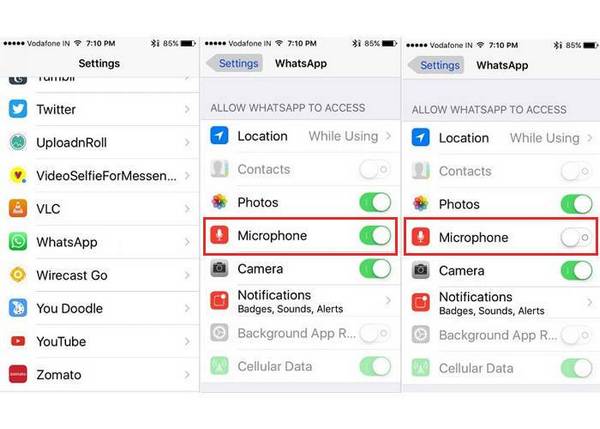- Микрофон iPhone не работает? Вот исправление!
- Начните с простого теста и осмотрите микрофон iPhone
- 1. Проверьте основной нижний микрофон
- 2. Проверьте передний и задний микрофоны
- Решения для устранения проблемы с неработающим микрофоном iPhone
- 1. Очистите микрофоны.
- 2. Перезагрузите iPhone.
- 3. Предоставьте приложению доступ к микрофону.
- 4. Отключите Bluetooth-гарнитуру и проводные наушники.
- 5. Отключить шумоподавление.
- 6. Обновите iOS до последней версии.
- 7. Сбросить все настройки.
- 8. Обратитесь в службу поддержки Apple.
- Где расположены микрофоны вашего iPhone? Пояснения для всех моделей
- Микрофоны iPhone 6s, 6s+, 7, 7+, 8, 8 Plus, X, XS, XR, 11, 11 Pro, 12, 12 Pro, 12 Mini
- Микрофоны iPhone 5, 5c, 5s, SE, 6 и 6 Plus
- Микрофоны iPhone 4 и 4s
- Более старые модели iPhone
- Как включить микрофон на айфоне — проверка работоспособности
- Где микрофон у айфона, сколько штук
- Сколько микрофонов в iPhone 6
- Сколько микрофонов в iPhone 7
- Включение и настройка микрофона в iPhone
- Как проверить микрофон на айфоне
- Снять чехол со смартфона
- Выключение шумоподавления
- Перезагрузка смартфона
- Очистка микрофона
- Проверка разъема для наушников
- Изменение функционала микрофона
- Обновление операционной системы
- Сброс до первоначальной установки
- Восстановление устройства
- Не работает микрофон на iPhone
- Собеседник не слышит
- Не работает микрофон на громкой связи на iPhone
- Как разрешить доступ к микрофону на айфоне
- Что делать, если не работает микрофон в Ватсапе на айфоне
- Как включить микрофон в Ватсапе на айфоне
Микрофон iPhone не работает? Вот исправление!
Микрофон — один из основных элементов вашего iPhone или любого смартфона в этом отношении. От него зависят звонки, видеозаписи, аудиозаметки и различные приложения.
Однако, если микрофоны iPhone не работают должным образом, у вас будут проблемы, так как вызовы FaceTime будут нечеткими, некоторые приложения не будут работать должным образом и т. д.
Чтобы решить все эти проблемы, вот несколько эффективных решений проблемы с микрофоном iPhone.
Начните с простого теста и осмотрите микрофон iPhone
В iPhone есть несколько микрофонов для улучшения звука. На современных моделях они расположены внизу (возле решетки динамика), сзади (возле задней камеры) и спереди (внутри решетки разговорного динамика).
В приведенном ниже списке указано точное число.
- iPhone 8, X и новее — 3 микрофона
- iPhone 6s, 6s +, 7 и 7 plus — 4 микрофона
- iPhone 5, 5c, 5s, 6, 6 plus и SE (1-го поколения) — 3 микрофона
- iPhone 4 и 4s — 2 микрофона
- Оригинальный iPhone, iPhone 3G, 3GS — 1 микрофон
Теперь давайте проведем несколько быстрых тестов микрофона.
1. Проверьте основной нижний микрофон
Предположим, другая сторона плохо слышит вас при стандартных вызовах и FaceTime. Чтобы решить эту проблему, позвольте нам проверить, работает ли нижний микрофон iPhone или нет.
Откройте встроенное приложение «Диктофон» и нажмите красную кнопку записи. Теперь поднесите iPhone горизонтально ко рту и говорите снизу (возле отверстия для микрофона).
Через 10-15 секунд нажмите ту же красную кнопку, чтобы остановить запись. Теперь сыграйте голосовую заметку. Если вы четко слышите то, что записали, примите наши поздравления, ваш основной микрофон работает правильно.
2. Проверьте передний и задний микрофоны
Откройте приложение «Камера» и проведите до ВИДЕО. Нажмите кнопку спуска затвора, чтобы начать запись. Теперь говорите в верхней части iPhone. Через несколько секунд остановите запись.
Теперь нажмите на крошечную кнопку выбора камеры и переключитесь на переднюю камеру iPhone. Запишите новое видео, обычно разговаривая на верхней стороне устройства.
Затем воспроизведите оба видео. Если вы слышите свой звук, это означает, что передний и задний микрофоны работают правильно.
Ваш iPhone прошел оба указанных выше теста микрофона? Если да, продолжайте читать. Скорее всего, мы решим проблему. Если какой-либо тест не прошел, возможно, вам придется обратиться в службу поддержки Apple и проверить устройство (подробнее об этом позже).
Решения для устранения проблемы с неработающим микрофоном iPhone
1. Очистите микрофоны.
Отверстия для микрофона крошечные, поэтому чистить их нужно с особой тщательностью. Для тщательной чистки решеток необходимо использовать любую мягкую щетку (это может быть зубная щетка).
При этом держите iPhone так, чтобы сила тяжести выполняла свою работу. Например, если вы чистите нижний микрофон, старайтесь держать телефон вертикально, чтобы грязь легко осыпалась.
После этого потратьте несколько минут, чтобы тщательно очистить разъем для наушников 3,5 мм или порт Lightning.
Кроме того, очень важно убедиться, что вы не используете чехол или защитную пленку для экрана, которые частично или полностью закрывают отверстия микрофона. В таком случае избавьтесь от них.
2. Перезагрузите iPhone.
В приведенных выше решениях мы говорили об аппаратной стороне вещей. А что, если микрофоны не работают из-за временного сбоя программного обеспечения!
Первое исправление — перезагрузить iPhone . Да! Такое простое действие, как выключение устройства и его повторное включение, может решить несколько небольших проблем!
3. Предоставьте приложению доступ к микрофону.
Чтобы получить доступ к микрофонам iPhone, приложениям необходимо ваше согласие . Обычно, когда вы открываете приложение в первый раз или выполняете действие в приложении, для которого требуется микрофон, вы видите всплывающее окно с запросом вашего разрешения.
Если вы выбрали «Не разрешать», вот как отменить это решение.
-
- Откройте приложение « Настройки» и нажмите « Конфиденциальность» .
- Нажмите на микрофон .
- Включите переключатель нужного приложения, чтобы разрешить ему доступ к микрофонам.
Дополнительный метод : вы можете прокрутить приложение «Настройки» вниз, нажать на название приложения и выполнить указанное выше действие.
Затем принудительно закройте приложение и перезапустите его.
4. Отключите Bluetooth-гарнитуру и проводные наушники.
Мы люди и часто что-то забываем. Иногда вы можете попытаться воспроизвести музыку, посмотреть видео, позвонить или отправить голосовую заметку только для того, чтобы обнаружить, что что-то не работает.
Это может быть связано с тем, что Bluetooth-гарнитура подключена к iPhone и направляет на него голос, а также использует микрофон на гарнитуре. Чтобы решить эту проблему, вот как отключить беспроводные наушники.
- Откройте приложение « Настройки» и нажмите Bluetooth .
- Выключите его переключатель. Это отключит все устройства Bluetooth.
- Если вы не хотите отключать Bluetooth, нажмите на (i) рядом с конкретными беспроводными наушниками. На следующем экране нажмите « Отключиться» .
Совет : если вы используете AirPods , нажмите на (i) и убедитесь, что переключатель автоматического определения уха включен . Это гарантирует, что всякий раз, когда наушники подключены, но не находятся в вашем ухе, они не будут выводить звук на него или использовать его микрофон.
Кроме того, вы также можете нажать на « Микрофон » и при необходимости настроить параметры.
Для проводных наушников отключите их. После этого микрофоны iPhone будут использоваться для звонков и других связанных функций.
5. Отключить шумоподавление.
В некоторых ситуациях , например при телефонных звонках, может помочь, если вы пойдете против нормы и отключите шумоподавление. Позвольте мне показать вам, как это сделать.
- В приложении « Настройки» нажмите « Доступность» .
- Нажмите на Аудио / Видео .
- Отключить шумоподавление телефона .
6. Обновите iOS до последней версии.
Мы напоминаем вам обновлять ваш iPhone практически во всех руководствах. Он исправляет ошибки, вводит новые функции и расширяет возможности.
Поскольку вы столкнулись с проблемами микрофона, было бы неплохо проверить наличие ожидающих обновлений программного обеспечения и установить их , если таковые имеются.
7. Сбросить все настройки.
Некоторые глюки можно успешно устранить, восстановив настройки iPhone по умолчанию. Выполнение этого действия не приведет к удалению личных данных, таких как музыка, фотографии, видео или приложения.
Однако все измененные вами настройки будут удалены. Сюда входят пароли Wi-Fi, сохраненные устройства Bluetooth, макет главного экрана, уведомления, настройки конфиденциальности и многое другое.
- Запустите приложение « Настройки» и нажмите « Общие» .
- Нажмите на Сброс .
- Нажмите на Сбросить все настройки .
- Введите пароль вашего iPhone и подтвердите действие.
8. Обратитесь в службу поддержки Apple.
Наконец, если ни одно из вышеперечисленных решений не работает для вас, пора связаться с большими людьми ! Суть в том, что если микрофоны вашего iPhone не работают из-за программного обеспечения, описанные выше действия (и восстановление ) могут решить эту проблему .
Но если есть физическая неисправность печатной платы, разъемов или микрофонов, ваши варианты сводятся к посещению Apple Store или авторизованного сервисного центра.
Выход
Я считаю, что приведенные выше решения были полезны и устранили проблему для вас. Если у вас есть похожие вопросы, не стесняйтесь оставлять их в комментариях ниже.
Источник
Где расположены микрофоны вашего iPhone? Пояснения для всех моделей
Все актуальные и не актуальные модели.
Ваш iPhone оснащен несколькими встроенными микрофонами. Знание расположения микрофонов на вашем устройстве может быть очень полезным для устранения многих неисправностей. Например, если микрофоны не работают должным образом, вам может понадобиться найти их на iPhone, чтобы очистить отверстия от мусора. Это руководство может быть важным, поскольку расположение микрофонов может варьироваться в зависимости от устройства.
Микрофоны вашего устройства выполняют множество важных функций. Например, они используются для шумоподавления или записи видео в режиме стерео. Без функционирующих микрофонов вы не сможете совершать телефонные вызовы или звонки по FaceTime, или Siri не сможет распознать ваш голос.
Микрофон представляет собой небольшое отверстие, размеров с иголку. Поэтому его может быть нелегко обнаружить. Интегрированные, или встроенные, микрофоны часто находятся в верхней части дисплея и в нижней части смартфона.
Микрофоны iPhone 6s, 6s+, 7, 7+, 8, 8 Plus, X, XS, XR, 11, 11 Pro, 12, 12 Pro, 12 Mini
Эти модели имеют 3 места расположения микрофонов:
- Первый микрофон расположен в нижней части устройства (нижний микрофон).
- Второй расположен на задней панели, между вспышкой True Tone и камерой iSight (задний микрофон).
- Ещё один расположен на передней панели устройства (передний микрофон).
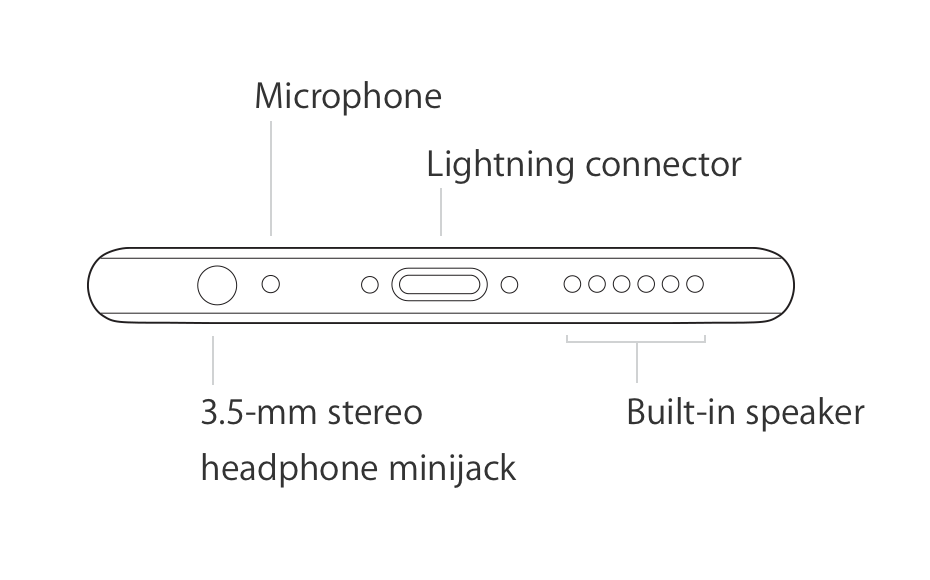
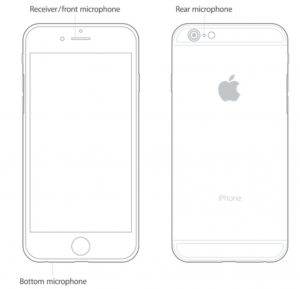
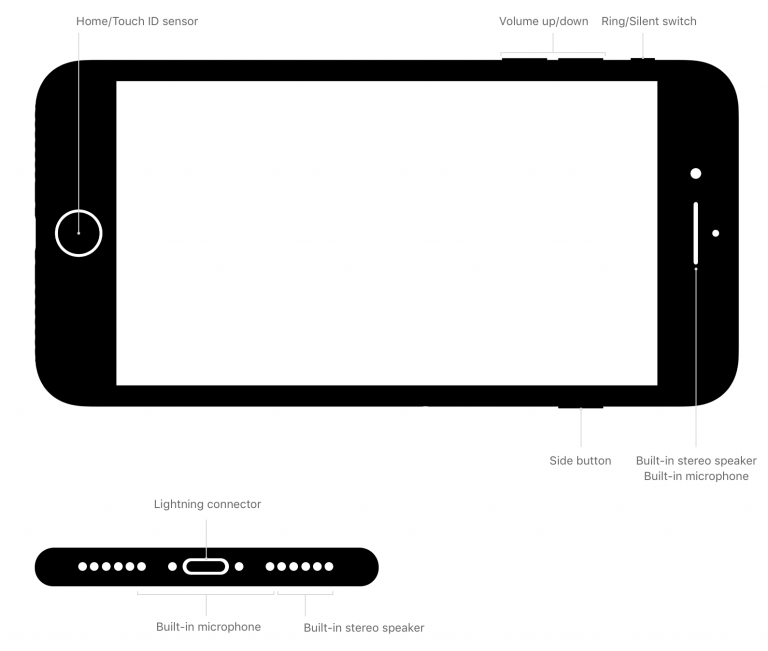

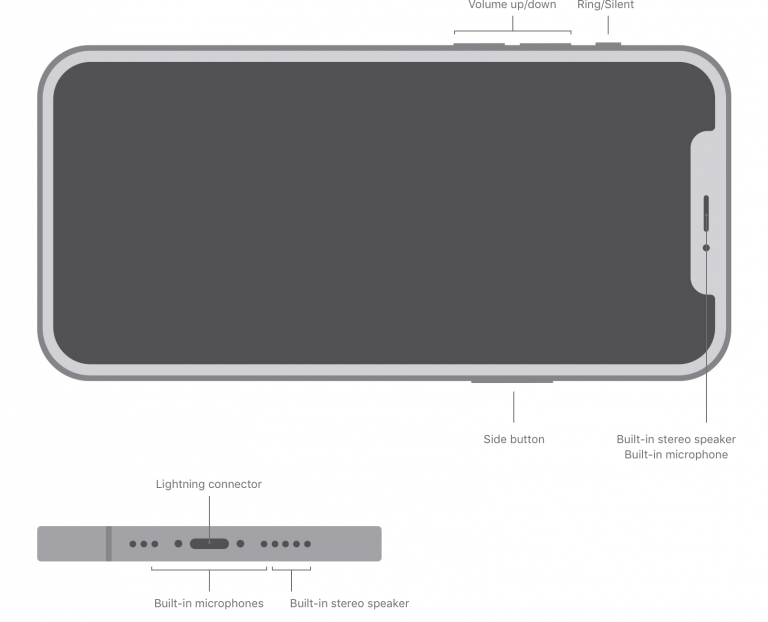
Микрофоны iPhone 5, 5c, 5s, SE, 6 и 6 Plus
Эти модели имеют 3 микрофона:
Один микрофон расположен в нижней части iPhone.
Другой расположен на задней панели.
И третий — на передней панели смартфона.
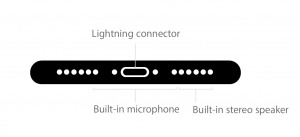
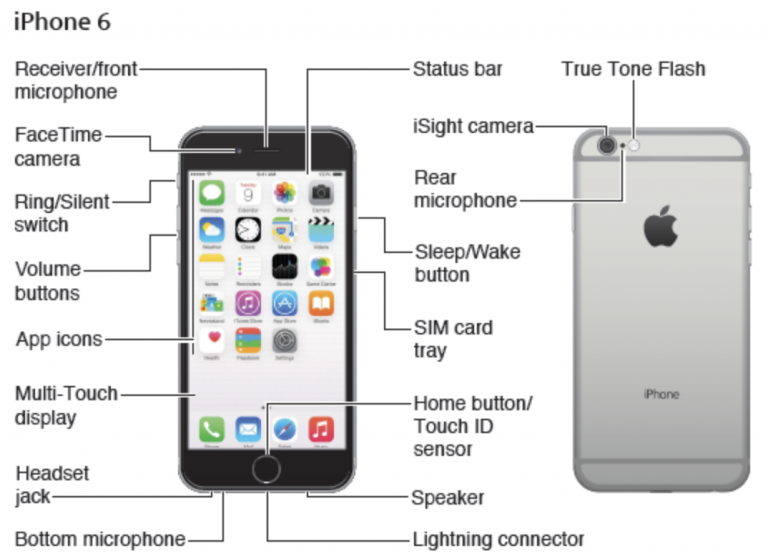
Микрофоны iPhone 4 и 4s
Модели iPhone 4 оснащены двумя микрофонами. Верхний предназначен для шумоподавления. А нижний – для записи голосовых заметок или разговора с Siri.
Более старые модели iPhone
Более старые модели iPhone (1-го поколения, 3G и 3Gs) имеют один микрофон, который расположен в нижней части устройства.

Источник
Как включить микрофон на айфоне — проверка работоспособности
Владельцы престижных гаджетов часто сталкиваются с проблемой неработающего звука на смартфоне. Бесплодные попытки нормально поговорить с собеседником или записать видео приводят к вопросам, как включить микрофон на айфоне. Существует несколько вариантов исправления проблемы, правильное соблюдение инструкций поможет от нее избавиться.
Где микрофон у айфона, сколько штук
Где расположен микрофон у айфона и сколько их присутствует в разных версиях? В более ранних моделях смартфонов (4 и 4s) было предусмотрено их два. Основной встраивался с нижней стороны корпуса и отвечал за улавливание звуков при беседе, а вспомогательный — сверху телефона. Последний помогал подавить посторонние шумы при работе рекордера.
Доступ к микрофону важен при разговоре
К сведению! Более старые модели оснащались только одним устройством. Такой подход связан со слабой камерой, для которой дополнительные звуковые девайсы не устанавливались.
Сколько микрофонов в iPhone 6
Сколько микрофонов находится в iPhone 6:
- в серии 6 и 6+ три штуки, расположенные с верхней и нижней частей, плюс один присутствует около камеры;
- в версии 6s и 6s+ 4 единицы: два присутствуют с торцовых сторон, один локализуется в разговорном динамике, последний — около камеры.
Важно! Любое из звуковых устройств может дать сбой, для решения проблемы необходимо узнать точное расположение сломавшегося.
Инструкция к айфону
Сколько микрофонов в iPhone 7
Седьмая версия смартфона оснащена четырьмя микрофонами:
- два датчика находятся с нижнего торца гаджета;
- один между камерой iSight и вспышкой True Tone;
- последний в самом громкоговорителе.
Обратите внимание! Каждое из устройств несет собственную функцию, подавляет шумы и позволяет спокойно разговаривать с собеседником.
Включение и настройка микрофона в iPhone
Если в iPhone 7 не работает микрофон (microphone), то специалисты рекомендуют провести его проверку и отладку. Существует несколько вариантов решения проблемы с дисфункцией:
- через голосовые заметки. Пользователь должен открыть программу на главном экране и убедиться, что он не перекрывает девайс пальцами. После нажатия на ярлык записи (в виде красного круга) нужно произнести несколько фраз. Закончив микрозапись собственного голоса, опять нажимают на кнопку красного цвета. Воспроизведение записанного происходит через соответствующий значок. Если проблема не в этом, то пользователь услышит произнесенное без лишних помех и шумов;
- через Siri. Для начала нужно попытаться что-то спросить у Сири, если помощник не появляется, то нажимают кнопку «Домой» и ждут ее ответа. После активизации программы пользователь должен задать вопрос. Если попытка неудачна, то проблема связана с микрофоном и его работоспособностью;
- через камеру приложения или FaceTime. Проверка проводится через указанные программы с обязательным голосовым сопровождением. На видео или аудиоматериале голос записывающего должен звучать четко и громко, а не еле слышным фоном.
Если ни одна из попыток отладить микрофон не стала успешной, то нужно провести проверку его работоспособности.
Проверка через Сири
Как проверить микрофон на айфоне
Если в iPhone 6 или 7 не работает микрофон, то специалисты рекомендуют воспользоваться следующими вспомогательными процедурами.
Снять чехол со смартфона
Иногда помехи создаются неподходящими чехлами, которые закрывают собой репродукторы и микрофон смартфона. После снятия необходимо изучить их работоспособность через Сири, голосовые заметки«или камеру утилиты.
Выключение шумоподавления
Этот функционал считается одним из самых полезных в устройстве. Он избавляет от посторонних шумов во время звонков и создания видеороликов и аудиозаписей. Для отключения необходимо перейти в главное меню, выбрать «Доступность» и в выпавшем списке отыскать надпись «Шумоподавление». Рядом с ней будет гореть зеленый ползунок, который переводят в положение «Выключено».
Перезагрузка смартфона
Телефон требует проведения операции при зависании или ошибках в работе программы. Во многих случаях дисфункция микрофона напрямую связана с дисфункцией программного обеспечения. Для проведения процедуры нужно нажать на клавишу «Пробуждение/Сон», дождаться появления на дисплее красной кнопки и сдвинуть ее в правую сторону. Через несколько секунд аппарат включают заново и жмут на клавишу до появления логотипа компании.
Очистка микрофона
Со временем на девайсе скапливаются пыль и грязь, что влияет на качество его работы во время видеозаписи или беседы. Сильные загрязнения способны полностью блокировать связь. Очистку проводят салфеткой или мягкой тряпкой.
Важно! Если используют зубочистку или иглу, то манипуляция производится с максимальной осторожностью, чтобы не повредить хрупкие части.
Проверка разъема для наушников
Скопление посторонних частиц (грязи или пыли) так же может мешать нормальной работе смартфона. Очистка проводится по вышеуказанному алгоритму с использованием мягкой тряпки или салфетки.
Изменение функционала микрофона
Если вопрос с работоспособностью возникает только при включении определенных утилит, то нужно настроить микрофон. Все программы должны иметь к нему доступ. Для проверки из главного меню переходят в «Приватность» и нажимают на ярлык микрофона. Если он отключен, то проводят активизацию рядом расположенного тумблера.
Обновление операционной системы
Проверить свежесть версии iOS можно переходом из главного меню в «Общие» и последующим перемещением в «Обновление программного обеспечения». Если на смартфоне горит предложение о преобразовании, то нужно провести его закачку и установку. Такой способ часто решает вопрос с неработоспособностью микрофона в гаджете. Чтобы начать скачку, достаточно нажать на клавишу «Установить», которая локализуется в окне со сведениями о ПО.
Сброс до первоначальной установки
Если ни один из вышеуказанных методов не привел к ожидаемому результату, то нужно осуществить сбрасывание программного обеспечения до заводских установок. После входа в главное меню перемещаются в «Общие», затем спускаются в низ списка и выбирают значение «Сброс» и «Сброс всех настроек». Система потребует введения пароля и подтверждения манипуляции.
Важно! Перед проведением процедуры необходимо сделать резервную копию всего содержимого смартфона.
Восстановление устройства
Производится через утилиту iTunes. Для осуществления необходимы подключение к персональному компьютеру и стабильно работающий Интернет. На ноутбуке проверяют версию программы, при необходимости ее обновляют до актуальной. После подключения смартфона к ПК запускают программу и в панели отыскивают блок «Восстановить устройство». После подтверждения действий ожидают окончания процедуры.
Почему нужно обратиться в технический отдел компании или ближайший сервисный центр, если все способы не помогли исправить ситуацию? Специалисты быстро найдут причину дисфункции смартфона, при необходимости проведут замену сломавшегося микрофона.
Очистку микрофона от пыли нужно проводить очень аккуратно
Не работает микрофон на iPhone
Существует несколько причин, из-за которых могут возникать вопросы с работоспособностью гаджета:
- одним из самых распространенных считается загрязнение защитной сетки микрофона (определяется по улучшению аудиозаписи во время приближения). Со временем на ней скапливаются пыль и грязь, для исправления неисправности достаточно почистить корпус смартфона от загрязнений. Процесс проводится ватной палочкой, предварительно смоченной в спиртовом растворе;
- сбои программного обеспечения связаны с некорректной установкой новой прошивки операционной системы. Также на функциональность могут влиять некоторые программы, которые были недавно установлены или обновлены;
- аппаратная поломка провоцируется переломом нижнего шлейфа в устройстве. Она может проявляться не только дисфункцией микрофона, но и быстрой разрядкой или отсутствием зарядки девайса. Единственное решение — замена сломавшегося шлейфа в сервисной мастерской.
Важно! Можно самостоятельно искать источник неполадок в работе смартфона или сразу же обратиться за профессиональной помощью. Специалисты предупреждают, что попытки внесения изменений в устройство, находящее на гарантийном обслуживании, автоматически останавливают право пользователя на бесплатный ремонт поврежденных частей.
Замену шлейфа лучше доверить профессионалам
Собеседник не слышит
Если при разговоре абонент постоянно переспрашивает, то отладку проводят по определенной схеме:
- Открывают программу «Диктофон» и нажимают кнопку «Запись».
- Проговаривают фразу в верхнюю часть смартфона и прекращают записывать.
- Прослушивают полученный материал. Голос при воспроизведении должен звучать отчетливо.
Если аудиоматериал низкого качества, то нужно искать проблему по вышеуказанным критериям.
Не работает микрофон на громкой связи на iPhone
Для проверки функциональности проходят следующие шаги:
- Открывают утилиту «Камера».
- Записывают видеоролик, не забывая проговаривать фразу в верхнюю часть гаджета.
- Нажимают на клавишу выбора камеры и переключаются на вторую. Проводят повторную видеозапись и проговаривают слова в нижнюю часть смартфона.
Обратите внимание! На проверке двух роликов голос должен звучать отчетливо, без посторонних шумов и помех. Если оба видеоматериала дали плохие результаты, то за помощью можно обратиться в службу технической поддержки Apple.
Как разрешить доступ к микрофону на айфоне
Для активизации функционала проходят следующие этапы:
- Из главного меню переходят в «Конфиденциальность».
- Из пункта перемещаются в подраздел «Микрофон».
- Убеждаются, что программа включена и возле ярлыка тумблер в активном состоянии.
Важно! Если у программы «Дискорд» есть допуск к микрофону или подраздел отсутствует в общем списке, то по вопросам работоспособности нужно обращаться к разработчику утилиты.
Доступ к микрофону легко настроить самостоятельно
Что делать, если не работает микрофон в Ватсапе на айфоне
Перед установкой WhatsApp на смартфон необходимо убедиться в их совместимости. Допуска к функционалу не будет, если мессенджер конфликтует с другими программами, ранее установленными на гаджете.
Как включить микрофон в Ватсапе на айфоне
Для использования программы необходимо зайти в основное меню и переместиться в подраздел «Параметры», затем отыскать «Голосовую активацию». После снятия галочки с последнего пункта проводят проверку функциональности утилиты Ватсап.
Включение микрофона в Ватсап
Отказ микрофона включаться может быть связан со сбоями ПО или аппаратной поломкой. Если штатные решения не смогли решить вопрос, пользователю лучше обратиться в сервисный центр.
Источник